Google Sheets : supprimer la mise en forme des cellules

Découvrez comment supprimer rapidement la mise en forme des cellules dans Google Sheets en quelques étapes simples.

Si vous ne pouvez pas imprimer vos documents Google Sheets, vous devez vous concentrer sur deux directions principales lorsque vous essayez de résoudre le problème : votre navigateur et votre imprimante.
Peut-être que vos extensions de navigateur empêchent Google Sheets de se connecter à votre imprimante. Ou peut-être que l'imprimante elle-même est défectueuse.
Contournement rapide
Si vous n'avez pas le temps de résoudre ce problème, il existe une solution de contournement rapide que vous pouvez utiliser : téléchargez le document sous forme de fichier PDF sur votre ordinateur. Vous pouvez ensuite l'ouvrir avec un autre programme et l'imprimer.
1. Désactiver les extensions de navigateur
Vos extensions de navigateur peuvent empêcher Google Sheets de se connecter à votre imprimante.
Certaines extensions, telles que les bloqueurs de publicités, sont connues pour interférer avec divers scripts et fonctionnalités de sites Web.
Alors, allez-y et désactivez absolument toutes les extensions de votre navigateur et vérifiez si vous pouvez imprimer maintenant.
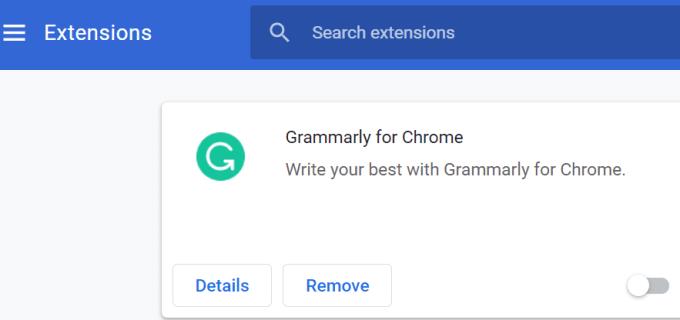
Si vous le pouvez, félicitations alors, vous venez de trouver le coupable. Vous pouvez ensuite activer vos extensions une par une et tester si vous pouvez toujours imprimer afin d'identifier quelle extension est à l'origine de ce problème.
Par ailleurs, de nombreux utilisateurs ont confirmé que c'était leur extension PDF qui empêchait Google Sheets de se connecter à leur imprimante.
2. Mettez à jour votre navigateur
Utilisez-vous une version de navigateur obsolète ? Si vous le faites, installez la dernière version et vérifiez si vous pouvez maintenant imprimer à partir de Google Sheets.
Si votre navigateur n'est pas à jour, certaines fonctionnalités de Google Sheets peuvent ne pas fonctionner correctement.
3. Désactiver le téléchargement PDF dans Chrome
Si ce problème se produit sur Chrome ou un navigateur basé sur Chromium, essayez de désactiver l'option qui vous permet de télécharger automatiquement des documents PDF sur votre ordinateur.
Allez dans Paramètres → Confidentialité et sécurité → sélectionnez Paramètres du site
Faites défiler jusqu'à Paramètres de contenu supplémentaires → sélectionnez Documents PDF
Désactivez cette option : téléchargez les fichiers PDF au lieu de les ouvrir automatiquement dans Chrome
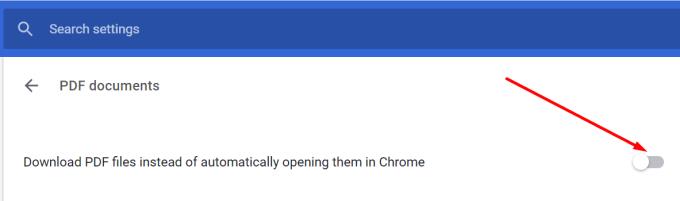
4. Utilisez un autre navigateur
S'il y a un problème d'incompatibilité entre Google Sheets et votre navigateur, sa mise à jour ne résoudra pas le problème.
Passez à un autre navigateur et vérifiez si vous pouvez imprimer.
⇒ Remarque : si votre ordinateur est connecté à plusieurs imprimantes, assurez-vous d'envoyer le document à la bonne imprimante.
1. Redémarrez et mettez à jour votre imprimante
Si vous utilisez fréquemment votre imprimante, assurez-vous de la redémarrer de temps en temps. Ou débranchez complètement le cordon d'alimentation et laissez-le ainsi pendant deux minutes.
Vérifiez ensuite s'il y a une nouvelle mise à jour du micrologiciel de l'imprimante en attente. Si c'est le cas, installez-le, redémarrez votre imprimante et vérifiez si le problème a disparu.
2. Désinstaller l'imprimante
La désinstallation et la réinstallation de votre imprimante peuvent résoudre le problème d'impression de Google Sheets.
Allez dans Paramètres → Appareils
Sélectionnez Imprimantes et scanners
Sélectionnez l'imprimante problématique → Supprimer l'appareil
Redémarrez votre ordinateur et ajoutez à nouveau l'imprimante.
Vous pouvez également mettre à jour votre pilote d'imprimante si votre pilote actuel est obsolète.
Conclusion
Si Google Sheets ne s'imprime pas, vous devrez peut-être dépanner votre navigateur et votre imprimante.
Certains utilisateurs peuvent avoir besoin d'appliquer toutes les solutions répertoriées dans ce guide afin de résoudre le problème.
Découvrez comment supprimer rapidement la mise en forme des cellules dans Google Sheets en quelques étapes simples.
Découvrez comment utiliser Google Sheets pour redimensionner les cellules et optimiser votre mise en forme avec des outils avancés.
Découvrez comment ajouter plusieurs lignes de texte dans une seule cellule dans Google Sheets, ainsi que des astuces utiles pour optimiser votre utilisation des feuilles de calcul.
Découvrez comment supprimer le quadrillage dans Google Sheets pour un affichage et des impressions propres et organisés.
En définissant l'autorisation de modification dans Google Sheets, vous pouvez empêcher d'autres utilisateurs d'apporter des modifications non autorisées à votre fichier. La modification pourrait être apportée à Contrôler qui peut ou ne peut pas modifier une feuille dans Google Sheets avec ces étapes.
Si Google Sheets ne se charge pas ou ne parvient pas à ouvrir vos documents, vous pouvez utiliser ce guide de dépannage pour résoudre le problème.
Si vous devez régulièrement traiter des listes de nombres, regarder ces listes ennuyeuses peut vous atteindre. Peut-être qu'au travail, vous n'avez pas d'autre choix que de traiter avec Google Sheets vous permet d'ajouter des graphiques fantaisistes à vos feuilles de calcul. Utilisez simplement ce guide et découvrez comment il fonctionne.
Habituellement, dans une feuille de calcul, vous aurez une ligne de texte, une information par cellule. Quelles que soient les données – un montant, une date, n'importe quoi vraiment.
Pour corriger l'erreur Une valeur de tableau n'a pas pu être trouvée dans Sheets, vous devrez incorporer vos formules dans des formules matricielles.
Vous pouvez ajouter une légende de mots dans Google Sheets en sélectionnant une plage de données dans la zone Étiquette dans la barre latérale de l'éditeur de graphiques pour les graphiques.
Pour ajouter des barres d'erreur dans Google Sheets, vous devrez vous assurer que vos données sont correctes, créer un graphique et cocher l'option Barres d'erreur.
Google Sheets ne prend pas en charge la fonctionnalité de filigrane - si vous souhaitez ajouter un filigrane à vos feuilles Google, vous devrez utiliser une solution de contournement pour
Si Google Sheets ne vous permet pas de saisir et de modifier vos fichiers, essayez d'actualiser la page, de redémarrer votre navigateur et de redémarrer votre ordinateur.
Google Sheets offre la plupart, sinon toutes les options d'Office Excel, notamment des fonctions telles que l'arrondi des nombres. Si vous souhaitez arrondir
Google Sheets a une longue liste de fonctionnalités utiles - il y a des dizaines de choses que vous pouvez accomplir avec elles, dont la liste déroulante pratique n'est pas la moindre.
Découvrez comment activer la vérification orthographique dans Google Sheets ou ajouter des mots au dictionnaire.
Quoi de plus ennuyeux que Google Sheets affichant une feuille vierge juste au moment où vous avez besoin de visualiser et de vérifier rapidement un document important que vous étiez
La fonction unique de Google Sheets peut être très utile - lorsqu'elle est appliquée à une liste avec plusieurs entrées qui se répètent, elle fournit une deuxième liste qui
Google Drive est un système de stockage basé sur le cloud qui vous permet de stocker jusqu'à 15 Go de données en ligne. Certaines des fonctionnalités de Google Drive sont : 1. Télécharger
Vous avez des fichiers RAR que vous souhaitez convertir en fichiers ZIP ? Découvrez comment convertir un fichier RAR en format ZIP.
Avez-vous besoin de planifier des réunions récurrentes sur MS Teams avec les mêmes membres de l’équipe ? Découvrez comment configurer une réunion récurrente dans Teams.
Nous vous montrons comment changer la couleur de surlignage pour le texte et les champs de texte dans Adobe Reader avec ce tutoriel étape par étape.
Dans ce tutoriel, nous vous montrons comment modifier le paramètre de zoom par défaut dans Adobe Reader.
Spotify peut être agaçant s
Si LastPass ne parvient pas à se connecter à ses serveurs, effacez le cache local, mettez à jour le gestionnaire de mots de passe et désactivez les extensions de votre navigateur.
Microsoft Teams ne prend actuellement pas en charge la diffusion de vos réunions et appels sur votre TV nativement. Mais vous pouvez utiliser une application de mise en miroir d’écran.
Découvrez comment réparer le code d
Vous vous demandez comment intégrer ChatGPT dans Microsoft Word ? Ce guide vous montre exactement comment le faire avec l’add-in ChatGPT pour Word en 3 étapes simples.
Gardez le cache de votre navigateur Google Chrome vide avec ces étapes.








![Comment ajouter du texte et une légende détiquette dans Google Sheets [Guide complet] Comment ajouter du texte et une légende détiquette dans Google Sheets [Guide complet]](https://cloudo3.com/resources3/images10/image-572-1009002029247.jpg)
















